Hur man blockerar ett nummer eller en kontakt på iPhone
Om du blir trakasserad av någon eller om duvill inte ta emot någon kommunikation från en specifik person, du kan blockera dem på din iPhone och din iPhone kommer att se till att du inte får något från dem på din enhet. För att göra det måste du lära dig hur du blockerar ett nummer på iPhone XS / XS Max / XR / X / 8/8 Plus / 7 / 6s / 6 så att du kan blockera alla nummer du inte vill ta emot samtal eller meddelanden från.
Din iPhone ger dig flera alternativ attblockera telefonnummer och kontakter. Blockeringsfunktionen är inbyggd i operativsystemet på din enhet så att du inte nödvändigtvis behöver använda en tredjepartsapp för att kunna blockera någon.
- Del 1. Vad händer när du blockerar ett nummer på iPhone
- Del 2. Hur blockerar jag ett telefonnummer i telefonappen?
- Del 3. Hur blockerar jag en kontakt i FaceTime-appen?
- Del 4. Hur blockerar man någon i meddelandeapp?
- Del 5. Blockera nummer eller kontakter på iPhone med apper som blockerar blockering
- Extra tips: Hur avblockerar du ett nummer eller en kontakt på iPhone?
Del 1. Vad händer när du blockerar ett nummer på iPhone
Innan du hoppar på guiden och börjar blockeramänniskor, kanske du vill veta vad som händer när du blockerar ett nummer på din iPhone. Följande beskriver följden av att blockera någon på din iPhone.
När en kontakt är blockerad på din iPhone, dekan inte komma i kontakt med dig. Vad det betyder är att när de ringer dig kommer deras samtal att vidarebefordras till din röstbrevlåda. Dessa röstmeddelanden visas i ett separat avsnitt i ditt system. Alla meddelanden de skickar kommer att ignoreras av din enhet även om avsändaren ser meddelandet skickades från deras sida.
Del 2. Hur blockerar jag ett telefonnummer i telefonappen?
Nu när du vet vad som händer när en kontakt är blockerad på en iPhone, kanske du vill försöka göra det på din telefon. Låt oss se hur man blockerar en kontakt på iPhone med den inbyggda telefonappen.
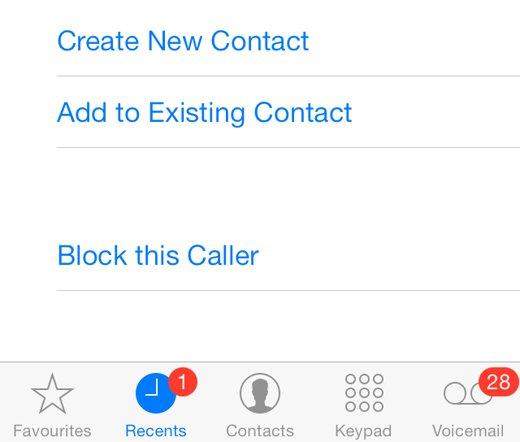
På din iPhone trycker du på Telefon appikonen för att starta appen. Klicka sedan på Kontakter för att öppna din kontaktlista och välj den kontakt du vill blockera på din enhet. När kontaktens informationssida öppnas, bläddra ner och tryck på Blockera den här uppringaren för att blockera kontakten på din iPhone.
Del 3. Hur blockerar jag en kontakt i FaceTime-appen?
Om personen någonsin har kontaktat dig viaFaceTime-appen, du kan använda den appen för att blockera kontakten, så de kommer inte att ringa några ytterligare samtal till ditt nummer. Följande är hur du blockerar någon på iPhone i FaceTime-appen.

Starta Facetime app på din iPhone och tryck på ikonen "i" bredvid kontaktnamnet du vill blockera. Rulla nedåt på följande skärm och tryck på alternativet som läses Blockera den här uppringaren för att hindra den som ringer från att kunna kontakta dig via FaceTime-appen på din iPhone.
Del 4. Hur blockerar man någon i meddelandeapp?
Om någon skickar dig mycket oönskadmeddelanden kan du blockera dem i appen Meddelanden och personen kommer inte att kunna skicka ett meddelande därefter. Det är lätt att blockera någon i meddelanden-appen och här hur du gör det.

Öppna meddelanden app på din iPhone och tryck på valfritt meddelande från personen du vill blockera. Klicka sedan på ikonen "i" i det övre högra hörnet och tryck på personens telefonnummer. Du hittar ett alternativ som säger Blockera den här uppringaren att du kan trycka på för att blockera den som ringer från att skicka dig fler meddelanden på din iPhone.
Del 5. Blockera nummer eller kontakter på iPhone med apper som blockerar blockering
Om du inte föredrar standardalternativen för att blockera kontakter kan du använda några av tredjepartsapparna som hjälper dig att blockera personer på din iPhone.
1. Truecaller

Truecaller är ett populärt namn i telefonappenindustrin på grund av alla de utmärkta funktioner som den ger. En av funktionerna i appen låter dig blockera människor från att kunna kontakta dig på din iPhone. Du kan aktivera den och appen kommer att se till att blockera alla konversationer från den personen på din enhet.
2. Ring blockerare
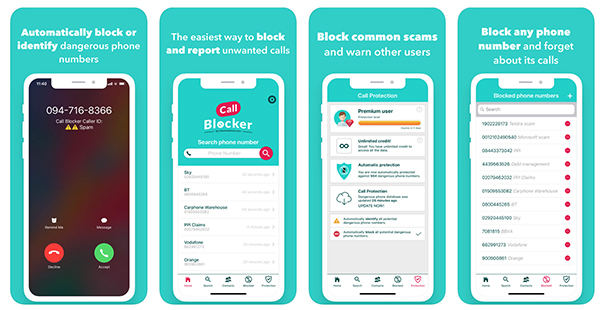
Call Blocker, som namnet antyder, är en app somlåter dig blockera samtal från de personer du anger samt andra kampanjsamtal på din iPhone. Det är lätt att blockera någon i appen eftersom den har ett trevligt, modernt och lättanvänt gränssnitt för sina användare.
3. Hiya
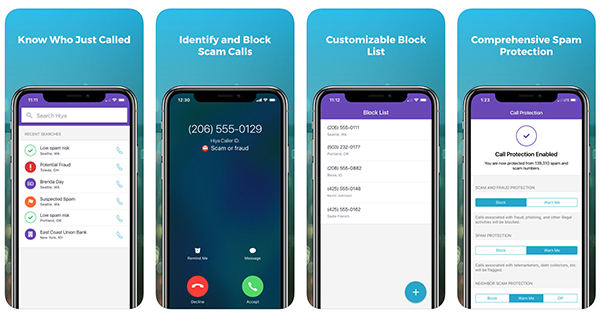
Hiya är ett anrops-ID och app som blockerar appenför iOS-enheter. När du får ett samtal från någon du inte känner, berättar det vem personen använder sin databas. Det ger dig också funktionen att blockera samtal, så att du kan förhindra att någon kontaktar dig på din iPhone.
4. CallApp Crawler
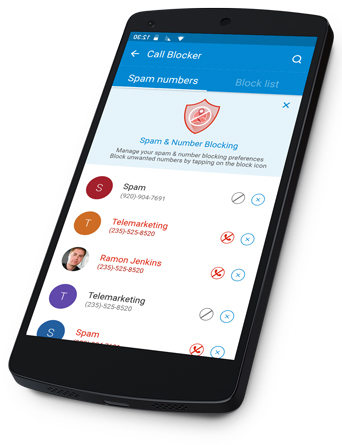
Förutom att vara en social dialer, CallApplåter dig också visa anrops-ID och blockera anropare på din iPhone. Den har alla dessa funktioner inbyggda i det för att göra livet lite lättare för dig. Du kan enkelt ange personen du vill blockera i appen och den kommer att blockera dem för dig.
5. Samtalskontroll

Samtalskontroll hjälper dig att styra vem som kan ringa digpå din iPhone. Den har en enorm databas med spam-anropare, så att den snabbt kan identifiera och blockera sådana spam-samtal på din iPhone. Du kan också lägga till personer manuellt till blocklistan så att de också blockeras från att ringa dig på din enhet.
Extra tips: Hur avblockerar du ett nummer eller en kontakt på iPhone?
Om du felaktigt har blockerat någon på din iPhone, finns det ett enkelt sätt att avblockera dem på din iPhone. Så här:

Gå till din iPhone Inställningar> Telefon> Blockerad och tryck på Redigera. Klicka sedan på den röda skylten mot kontaktnamnet som du vill avmarkera och de kommer att blockeras på din iPhone.
Slutsats
Ovanstående guide bör lära dig hur du blockerarditt nummer på iPhone så att du kan förhindra att vissa personer kan kontakta dig på din iPhone. Och om du tappar en kontakt, glöm inte att använda UltData för att återställa den på din enhet.
När du gör ovanstående uppgifter om du felaktigt raderadeen kontakt på din iPhone, kan du enkelt få den återställd med hjälp av Tenorshare UltData-programvaran. Programvaran låter dig återställa flera filformat inklusive kontakter på iOS-enheter och det är värt att prova.









